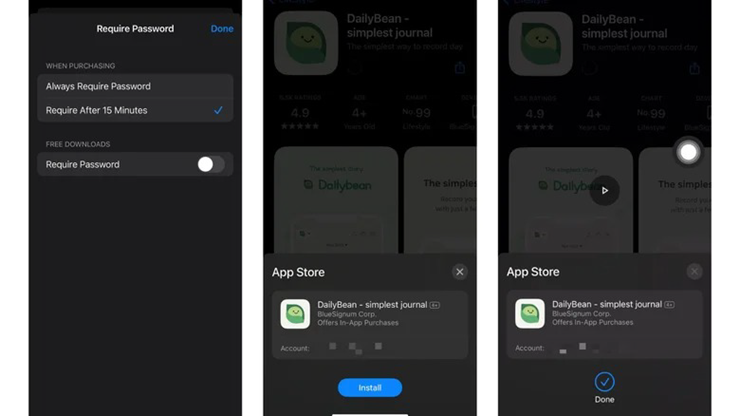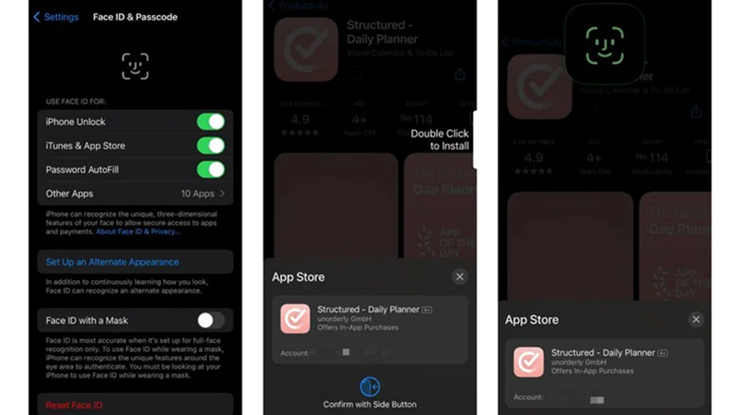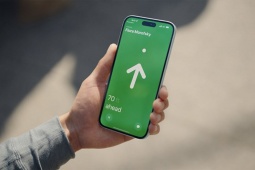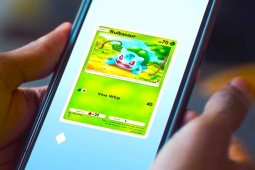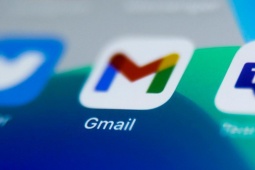Cách để bỏ qua bước nhập mật khẩu khi cài đặt ứng dụng miễn phí trên iPhone
Có thể cài đặt ứng dụng miễn phí trên iPhone mà không cần mật khẩu không?
Nếu là người dùng iPhone, bạn có thể đã từng cảm thấy phiền toái khi phải nhập mật khẩu Apple ID mỗi khi tải xuống ứng dụng, ngay cả khi ứng dụng đó miễn phí. Tuy nhiên, có một cách để có thể cài đặt ứng dụng miễn phí mà không cần nhập mật khẩu.
Trên thực tế, iPhone cho phép người dùng tải xuống ứng dụng miễn phí ngay lập tức sau khi nhấn nút "Cài đặt", ngay cả khi có giao dịch mua trong ứng dụng. Tuy nhiên, nếu thiết bị của bạn luôn yêu cầu mật khẩu, bạn có thể thay đổi cài đặt này.
Cách cài đặt ứng dụng miễn phí không cần mật khẩu
- Kết nối internet qua Wi-Fi hoặc dữ liệu di động.
- Mở ứng dụng "Cài đặt".
- Nhấn vào tên của bạn ở đầu màn hình.
- Chọn "Phương tiện & Mua hàng".
- Chọn "Cài đặt mật khẩu". Nếu không thấy tùy chọn này, hãy vào "Face ID & Passcode" và tắt Face ID cho iTunes & App Store.
Trong mục "Tải xuống miễn phí", tắt cài đặt "Yêu cầu mật khẩu".
Nhấn "Xong" để hoàn tất.
Tắt yêu cầu mật khẩu đối với ứng dụng miễn phí.
Cài đặt ứng dụng bằng Face ID hoặc Touch ID
Nếu bạn muốn tăng cường bảo mật hơn nữa, bạn có thể sử dụng Face ID hoặc Touch ID thay vì mật khẩu.
- Kết nối internet.
- Mở "Cài đặt" > chọn "Face ID & Passcode".
- Nhập mật mã mở khóa thiết bị.
- Trong mục "Sử dụng Face/Touch ID Cho", hãy bật tùy chọn cho "iTunes & App Store".
- Nhập mật khẩu Apple ID của bạn để hoàn tất.
Sau khi thiết lập, bạn sẽ được yêu cầu xác thực bằng Face ID hoặc Touch ID trước khi cài đặt bất kỳ ứng dụng nào, kể cả ứng dụng miễn phí.
Bật xác thực bằng Face/Touch ID.
Với những mẹo nhỏ này, bạn có thể cài đặt ứng dụng miễn phí trên iPhone một cách nhanh chóng và thuận tiện hơn, đồng thời vẫn đảm bảo an toàn cho thiết bị của mình.
Hàng ngàn người dùng iPhone tại Mỹ đã than phiền vì không thể thoát khỏi chế độ SOS.
Nguồn: [Link nguồn]